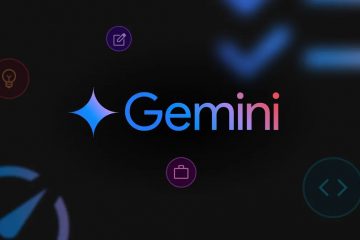Se non desideri utilizzare la funzionalità Modalità gioco in Windows 11, scopri come DISATTIVARLA in passaggi semplici e rapidi (e riattivarla quando necessario).
Per impostazione predefinita, la funzionalità Modalità gioco, che ottimizza leggermente il sistema per migliorare le prestazioni di gioco, è abilitata. Uno degli aspetti migliori della modalità Gioco è che ti offre un frame rate costante, che si traduce in un’esperienza di gioco complessiva fluida. Sebbene questa funzionalità sia utile, può anche causare problemi non desiderati, soprattutto sui sistemi più vecchi. Ad esempio, ciò può causare rallentamenti del frame rate, tempi di caricamento più lenti, blocco del gioco e arresti anomali.
Qualunque sia il motivo specifico, se ritieni che la modalità di gioco sia la ragione per cui i tuoi giochi funzionano come dovrebbero, puoi facilmente disattivarla tramite l’app Impostazioni o l’editor del Registro di sistema. In questa guida semplice e veloce, ti mostrerò i passaggi per DISATTIVARE la modalità di gioco in Windows 11 e riattivarla quando necessario. Cominciamo.
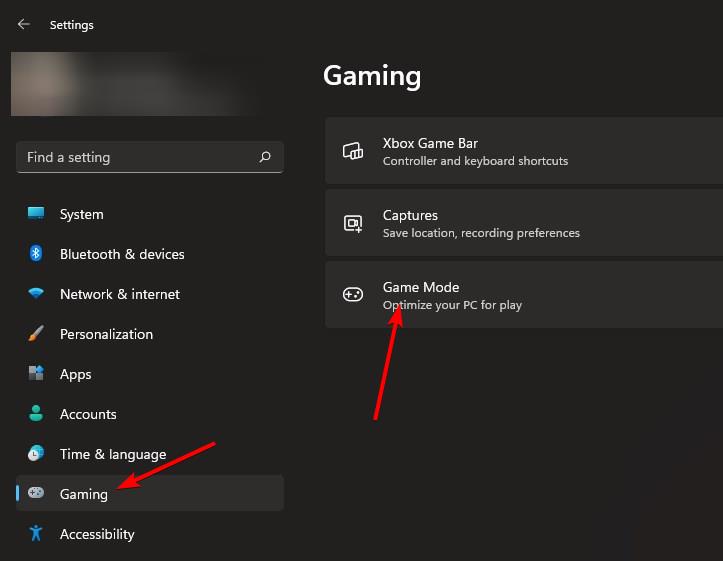
Disattiva la modalità di gioco in Windows 11 utilizzando le impostazioni
Mi piace maggior parte delle altre opzioni, puoi disabilitare la funzionalità Modalità gioco in Windows 11 tramite l’app Impostazioni. Ecco come.
Apri Impostazioni utilizzando la scorciatoia”Tasto Windows + I”.Vai alla scheda”Giochi“sulla barra laterale.Fai clic sull’opzione”Modalità gioco“.Disattiva OFF l’interruttore”Modalità gioco“.Chiudi l’app Impostazioni.In questo modo, la Modalità gioco viene disattivata. in Windows 11.
Passaggi dettagliati (con screenshot)
Per prima cosa, apri l’app Impostazioni. Puoi fare clic sull’icona”Impostazioni”sulla barra delle applicazioni (se è bloccata) o premere la scorciatoia”Tasto Windows + I“. In alternativa, puoi anche cercare”Impostazioni”nel menu Start e aprirlo da lì.
Una volta aperta la finestra Impostazioni, vai alla scheda”Giochi“sulla barra laterale. Questa è la pagina in cui puoi gestire varie impostazioni di gioco. Fai clic sull’opzione”Modalità gioco“nella pagina a destra.
Ora, disattiva OFF l’interruttore”Modalità gioco“.
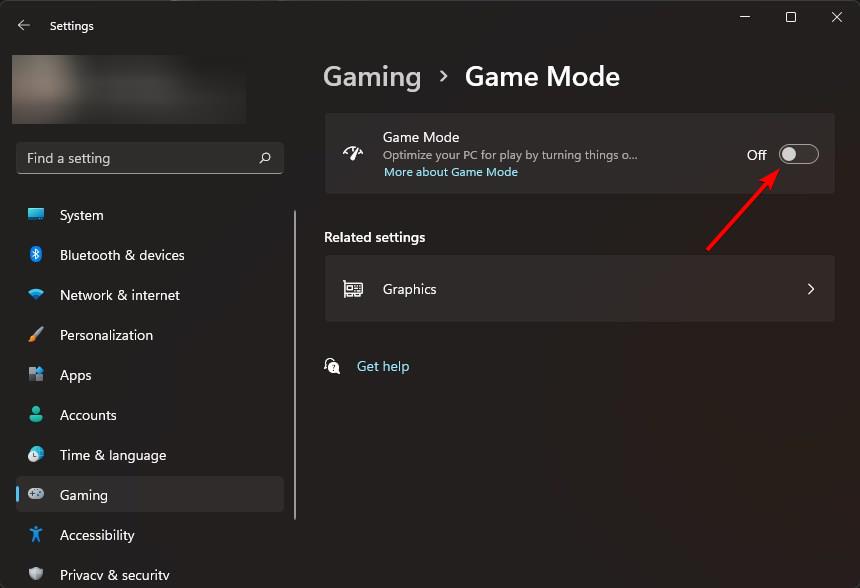
Questo è tutto. Con ciò, la funzione Modalità gioco viene disattivata immediatamente. Ora puoi chiudere l’app Impostazioni di Windows 11. Non è necessario riavviare il computer.
Disattiva la modalità di gioco in Windows 11 utilizzando l’editor del Registro di sistema
Nota: esegui il backup del registro prima di procedere con i passaggi seguenti.
Se l’app Impostazioni non funziona correttamente o se ti senti avventuroso, puoi anche disattivare questa funzione utilizzando l’editor del Registro di sistema. Ecco come:
Apri la finestra di dialogo Esegui premendo”Tasto Windows + R”.Digita”regedit“e fai clic su”OK“. Vai alla cartella”HKEY_CURRENT_USER\Software\Microsoft\GameBar“.Fai clic con il pulsante destro del mouse sulla cartella”GameBar“. sulla barra laterale.Seleziona l’opzione”Nuovo“>”Valore DWORD (32 bit)“.Imposta il nome su”AutoGameModeEnabled“.Fai doppio clic sul valore.Digita”0“nel campo”Dati valore”.Fai clic su”OK“.Chiudi Editor del Registro di sistema.Riavvia il computer. In questo modo hai disattivato la modalità Gioco.
Procedura dettagliata (con screenshot)
Premi il tasto”Windows“sulla tastiera per aprire il menu Start, cerca”Editor del Registro di sistema“e fai clic su”Apri“. Questo apre l’editor del registro. Successivamente, vai alla cartella”HKEY_CURRENT_USER\Software\Microsoft\GameBar“.
Nota: puoi copiare il percorso, incollarlo nella barra degli indirizzi e premere Invio.
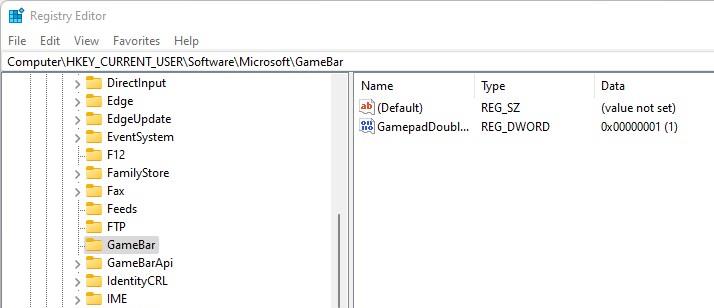
Una volta qui, fai clic con il pulsante destro del mouse sulla cartella”GameBar“nella barra laterale e seleziona”Nuovo“>”Valore DWORD (32 bit)“. Assegna al nuovo valore il nome”AutoGameModeEnabled“.
Poiché vogliamo disabilitare la modalità di gioco, dobbiamo impostarne il valore su 0. Quindi, fai doppio clic sul valore”AutoGameModeEnabled”, digita”0“nel campo Dati valore e fai clic sul pulsante”OK“.
Infine, chiudi l’editor del Registro di sistema. e riavviare il computer. Dopo il riavvio, la funzionalità Modalità gioco è disabilitata in Windows 11.
Attiva la modalità Gioco in Windows 11
Premi”Tasto Windows + I”per aprire Impostazioni. Seleziona”Giochi“sulla barra laterale. Fai clic sull’opzione”Modalità gioco“.Attiva ON la”Modalità gioco“opzione.Chiudi l’app Impostazioni. In questo modo, la funzione Modalità gioco sarà attivata in Windows 11.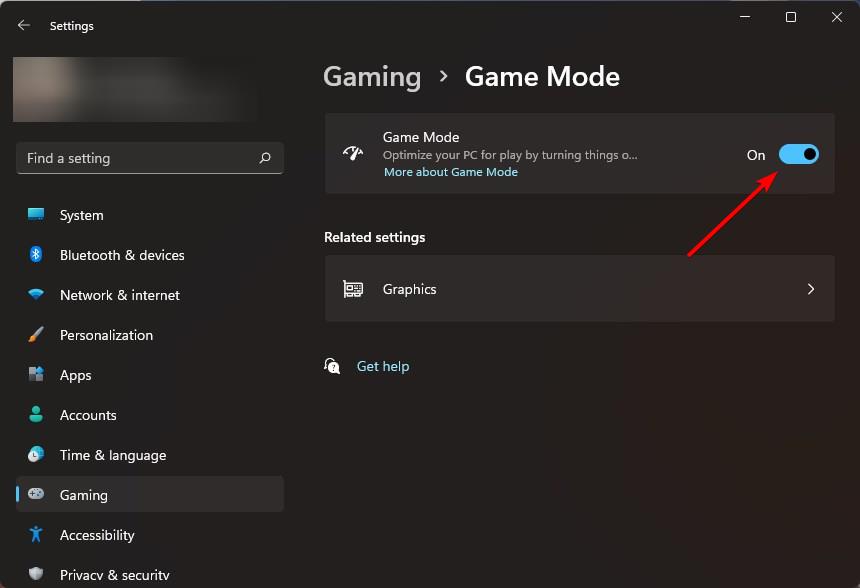
—
Questo è tutto. È semplicissimo attivare o disattivare la modalità Gioco in Windows 11.
Se hai domande o hai bisogno di aiuto, commenta di seguito. Sarò felice di aiutarti.
Aggiornamento: questo tutorial è stato aggiornato per riflettere le modifiche in Windows 11, semplificare i passaggi e rimuovere le informazioni non necessarie.